Qu'est-ce que Spouleur ou sous-système App Spooler?
Commençons par la définition du service Print Spooler. Print Spooler est service Windows responsable de la gestion de tous les travaux d'impression en cours d'envoi à l'imprimante d'ordinateur ou d'un serveur d'impression. Le programme spooler d'impression vous permet de supprimer un travail d'impression en cours de traitement ou de gérer les travaux d'impression actuellement en attente à imprimer.
Comment “erreur spooler Sous-système App” est ressemble?
Voici quelques exemples de la façon dont il peut ressembler à:
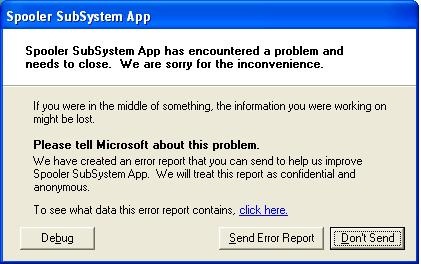
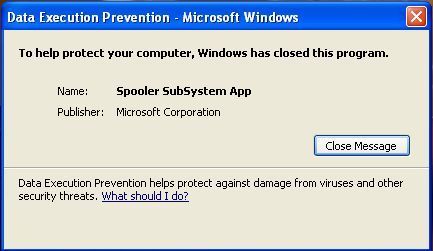
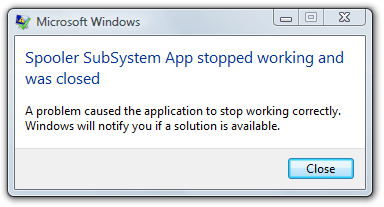
Raisons d'erreur App Spooler sous-système
Il y a 3 raisons communes d'erreurs Imprimer Spooler
- la corruption des fichiers spooler
- Registre Spooler entrées corruption
- incompatibilité du pilote d'imprimante
Les fichiers peuvent être endommagés sous l'influence du logiciel d'impression, activités malveillantes (virus spooler), et même après Windows Update. l'incompatibilité du pilote d'imprimante est un problème réel pour les anciennes imprimantes, lorsque le pilote dernier sorti n'est pas compatible avec le nouveau système d'exploitation.
Réparer “erreur spooler Sous-système App”
Instructions pour fixer “application sous-système spouleur” l'erreur
Vous pouvez télécharger les fichiers mentionnés dans le manuel à partir du répertoire des fichiers DLL ou même les copier de vous des amis PC.
je
- 1) Démarrez votre système mode sans échec
2) Localiser “spoolsv.exe” déposer dans C:\Windows system32 dossier
3) Remplacez-le par fichier téléchargé
4) Faites la même chose avec les fichiers “spoolss.dll“, “localspl.dll” et “winspl.dll”
5) Démarrez votre système Mode normal
II
- 1) Appuyez sur Gagner + R sur votre clavier
2) Tapez “regedit” sans citations
3) Localisez ce nœud de l'arbre HKEY_LOCAL_MACHINE SYSTEM CurrentControlSet Services Spooler
4) A la droite de la fenêtre localiser “imagepath” icône
5) Double-cliquez dessus et tapez C:\WINDOWS system32 spoolsv.exe et appuyez sur Enter
6) reboot
III
- 1) Faites un clic droit sur “Mon ordinateur“, sélectionnez “Gérer”
2) Localiser “Services dans les services et les applications“, cliquer sur “Prestations de service”
3) A la droite de localiser “spooler d'impression” un service, double-cliquez dessus
4) Ensemble Type de démarrage comme “Automatique“, appliquer
5) Démarrer le service
Et le dernier conseil:
Toujours utiliser les derniers pilotes de fournisseur d'imprimante. Vous pouvez toujours les télécharger à partir d'Internet.
Outils pour fixer Imprimer erreur Spooler
Microsoft a publié correctif pour cette erreur appelée Spooler Fix It:
Assistant d'imprimante Spooler Fix – logiciel destiné à résoudre les cas les plus difficiles de cette erreur:
Si vous avez l'imprimante HP, vous pouvez également utiliser l'utilitaire d'impression HP qui peut aider dans certains cas.
Si vous voulez lire des articles sur des solutions pour “le service spooler d'impression ne fonctionne pas” erreur et pour les cas où spooler d'impression continue arrêter, alors vous êtes invités à suivre les liens.
à propos de l'auteur:
Matériel fourni par: Alexey Abalmasov Google

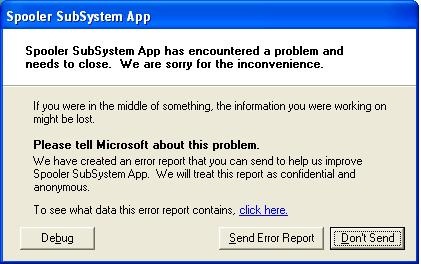

Merci.
Supprimer impression en attente de l'imprimante.
Allez à “C:\Windows System32 spool Printers” et supprimer tous les fichiers.
et redémarrage de l'ordinateur.
l'erreur ne se reproduira pas.